如何还原Firefox浏览器的默认设置
1、双击桌面火狐浏览器图标,运行火狐浏览器。

2、然后单击点击右上角的三横(如图所示)

3、点击下面的”帮助“。
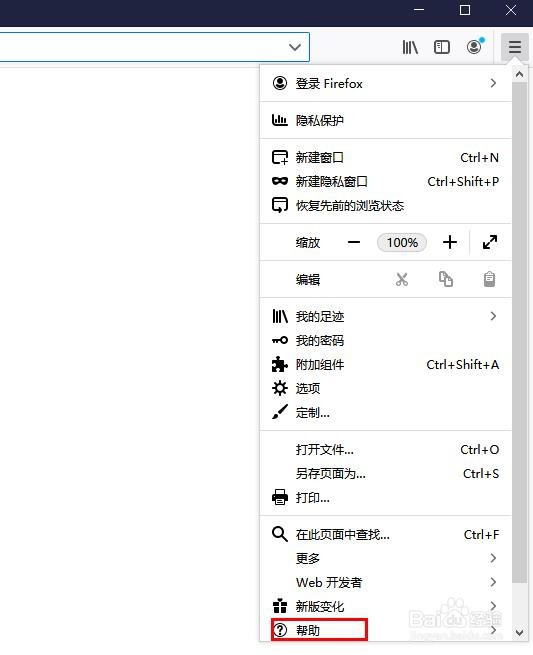
4、单击“ 故障排除信息”。

5、出现“ 故障排除信息”页面,单击“ 刷新Firefox ...”按钮。

6、出现确认窗口,如果您同意,请单击”翻新 Firefox“按钮恢复浏览器的默认设置。

7、需要说明的是,如果你下载的是英文版火狐浏览器,重置后,将返回英文页面。
并出现对话框,根据对话框,你可以选择自定义。然后点击蓝框离开。
Firefox已准备就绪。
您的加载项和自定义设置已删除,浏览器设置已恢复为默认设置。 如果这不能解决您的问题,请详细了解您可以做什么。
恢复所有窗口和选项卡
仅还原您想要的

声明:本网站引用、摘录或转载内容仅供网站访问者交流或参考,不代表本站立场,如存在版权或非法内容,请联系站长删除,联系邮箱:site.kefu@qq.com。
阅读量:25
阅读量:105
阅读量:137
阅读量:56
阅读量:34